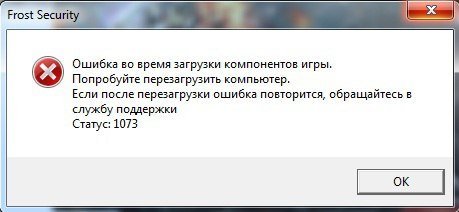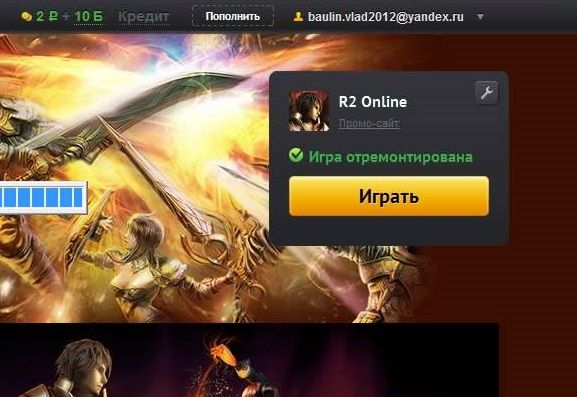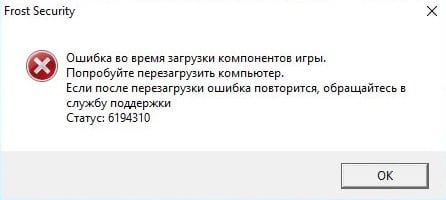- 1073
- 2000000
- 2000014
- 2000022
- 2008214
- 2016390
- 2024582
- 2131086
- 2131094
- 2139270
- 2139278
- 2139286
- 2147462
- 2155654
- 3048582
- 6194310
- 6194326
- 6202502
- 6210694
- 6325398
- 6333574
- 6333590
- 6341766
- 6349958
- 6440070
- 7242886
- frost security
- как отключить flightsigning
- как отключить testsigning
- ошибка во время загрузки компонентов игры
- Статус темы:
-
Закрыта.
-
Во время запуска игры может возникнуть «Ошибка во время загрузки компонентов«:
При этом «Статус» может быть разный.
Решение:
- Статус 1073 (для Windows 7) — необходимо установить обновление KB3033929 для операционной системы. Подробнее про установку и решение возникающих проблем при установке можно прочитать в соответствующей теме — https://4gameforum.com/threads/528477/
- Статус 2 000 000 — при запуске операционной системы отключается проверка подписи драйверов. Включить проверку цифровых подписей можно через батник — https://cdn.inn.ru/support/files/enable_integrity_checks.zip или https://cdn.inn.ru/support/files/enable_integrity_checks2.zip
- Статус 2 000 014 — отключена проверка цифровых подписей и включен параметр testsigning. Включить проверку цифровых подписей и отключить параметр testsigning можно через батник — https://cdn.inn.ru/support/files/enable_integrity_checks_testsignin_off.zip
- Статус 2 000 022, 2 008 214, 6 325 398 или 6 815 824 — включен режим отладки. Отключить можно через .reg файл — https://cdn.inn.ru/support/files/debug_uninstalled.zip
- Статус 2 016 390, 2 147 478 или 6 341 766 — включен гипервизор. Отключить можно через батник — https://cdn.inn.ru/support/files/hypervisor_off.zip
- Статус 2 024 582 или 6 349 958 — включен параметр flightsigning и включен гипервизор. Необходимо отключить гипервизор через батник — https://cdn.inn.ru/support/files/hypervisor_off.zip и flightsigning через батник — https://cdn.inn.ru/support/files/flightsigning_off.zip
- Статус 2 131 086 или 6 194 318 — включен параметр testsigning. Отключить можно через батник — https://cdn.inn.ru/support/files/testsigning_off.zip
- Статус 2 131 094 — система была обновлена с предыдущей версии ОС и происходит запуск в режиме отладки. Отключить можно через .reg файл — https://cdn.inn.ru/support/files/debug_uninstalled.zip
- Статус 2 139 270 или 6 333 574 — система была обновлена с предыдущей версии ОС и включен параметр flightsigning. Отключить можно через батник — https://cdn.inn.ru/support/files/flightsigning_off.zip
- Статус 2 139 278, 2 008 206 — в системе включены параметры flightsigning и testsigning. Отключить можно через батники — https://cdn.inn.ru/support/files/flightsigning_off.zip и https://cdn.inn.ru/support/files/testsigning_off.zip
- Статус 2 139 286 или 6 333 590 — система была обновлена с предыдущей версии ОС, включен режим отладки и включен параметр flightsigning. Необходимо отключить режим отладки через .reg файл — https://cdn.inn.ru/support/files/debug_uninstalled.zip и flightsigning через батник — https://cdn.inn.ru/support/files/flightsigning_off.zip
- Статус 2 114 694 или 2 245 766 — система была обновлена с предыдущей версии ОС и включен гипервизор. Необходимо отключить её через .reg файл — https://cdn.inn.ru/support/files/hypervisor_off_2.zip
- Статус 2 147 462 — система была обновлена с предыдущей версии ОС и включен гипервизор. Отключить можно через батник — https://cdn.inn.ru/support/files/hypervisor_off.zip
- Статус 2 155 654 — система была обновлена с предыдущей версии ОС, включен гипервизор и включен параметр flightsigning. Необходимо отключить гипервизор через батник — https://cdn.inn.ru/support/files/hypervisor_off.zip и flightsigning через батник — https://cdn.inn.ru/support/files/flightsigning_off.zip
- Статус 2 122 886 — система была обновлена с предыдущей версии ОС, включен гипервизор и включен параметр flightsigning. Необходимо отключить гипервизор через .reg файл — https://cdn.inn.ru/support/files/hypervisor_off_2.zip и flightsigning через батник — https://cdn.inn.ru/support/files/flightsigning_off.zip
- Статус 3 048 582 — включен тестовый режим для разработчиков. Отключить можно через .reg файл — https://cdn.inn.ru/support/files/developertest_delete.zip
- Статус 6 194 310 — в системе присутствует не поддерживающаяся настройка. Необходимо отключить её через .reg файл — https://cdn.inn.ru/support/files/delete_bootupgradedsystem.zip
- Статус 6 194 326 — в системе присутствует не поддерживающаяся настройка и включен режим отладки. Необходимо отключить режим отладки через .reg файл — https://cdn.inn.ru/support/files/debug_uninstalled.zip и отключить настройку через .reg файл — https://cdn.inn.ru/support/files/delete_bootupgradedsystem.zip
- Статус 6 202 502 — в системе присутствует не поддерживающаяся настройка и включен параметр flightsigning. Необходимо отключить настройку через .reg файл — https://cdn.inn.ru/support/files/delete_bootupgradedsystem.zip и отключить параметр flightsigning через батник — https://cdn.inn.ru/support/files/flightsigning_off.zip
- Статус 6 210 694 — в системе присутствует не поддерживающаяся настройка и включен гипервизор. Необходимо отключить настройку через .reg файл — https://cdn.inn.ru/support/files/delete_bootupgradedsystem.zip и отключить гипервизор через батник — https://cdn.inn.ru/support/files/hypervisor_off.zip
- Статус 6 308 998 или 6 440 070 — в системе присутствует не поддерживающаяся настройка и включен гипервизор. Необходимо отключить настройку через .reg файл — https://cdn.inn.ru/support/files/delete_bootupgradedsystem.zip и отключить гипервизор через .reg файл — https://cdn.inn.ru/support/files/hypervisor_off_2.zip
- Статус 7 242 886 — в системе присутствует не поддерживающаяся настройка и включен тестовый режим для разработчиков. Необходимо отключить настройку через .reg файл — https://cdn.inn.ru/support/files/delete_bootupgradedsystem.zip и отключить тестовый режим для разработчиков через .reg файл — https://cdn.inn.ru/support/files/developertest_delete.zip
.bat файлы обязательно запускать «От имени Администратора»
После внесения изменений (через .bat файл, либо .reg файл) необходимо перезагрузить компьютер.Если Вашего статуса в данной теме нет или проблема осталась нерешенной, обратитесь в службу поддержки.
Последнее редактирование модератором: 13 май 2019
- Статус темы:
-
Закрыта.
Современные компании, занимающиеся распространением лицензионных игр, изо всех сил пытаются заблокировать возможность пиратского взлома, даже в ущерб игрокам. Такой официальной площадкой является и 4game. Все скачанные с нее игры будут защищаться универсальной антихакерской программой Frost Security — античит-система, которая устанавливается по умолчанию вместе с игрой. Именно такое решение компании и приводит к появлению уведомления «Ошибка во время загрузки компонентов. Статус 1073.».
Ошибка «Статус 1073» возникает при загрузке или запуске многих онлайн игр от компании 4game. Многие жалуются, что не получается запускать Lineage 2, Blade and Soul, Point Blank, APB Reloaded и подобные онлайн игры. Ниже мы покажем что делать и как исправить данный статус
Площадка 4game создает собственную защиту, невзирая на остальные системы безопасности, возможно установленные на компьютере пользователя. Вот тут как раз и возникают конфликтные ситуации, основной преградой часто становится программное обеспечение самого компьютера, не способного работать с античит-система Frost. Операционная система у многих установленная не из официальных источников, так называемые lite-версии пиратской сборки. Возникающий конфликт между ними создает проблему «Ошибка во время загрузки компонентов. Статус 1073.»
Что делать с этой проблемой
Мы выбрали два варианта, которые полностью решают проблему и включают загрузку новых обновлений и запуск скриптов.
Первый способ
- Первоочередным действием пользователя должно стать пакетное обновление KB3033929 для антихакерской программы от 4game. Загрузите обновление из официального ресурса Майкрософт и устанавливаете его как обычный утилит на свой ПК, проверить программу можно будет в меню: Все программы. После необходимо будет лицензировать свою операционную систему, этот шаг, к сожалению, обойти не удастся. Как правило, эти действия уже должны убрать ошибку.
- Сама установка KB3033929 иногда вызывает некоторые трудности, хотя такие случаи редкость. Например, при установке обновлений может возникнуть ошибка 0xc8000247, для исправления которой нужно в Службах найти «Центра обновления» и выставить статус — «Запущен».
- Если возникают другие проблемы, тогда проверьте наличие последних обновлений для SP1. Их можно всегда скачать на официальном сайте разработчика – Microsoft. Выполнив это действие, перезагрузите систему.
- Если что-то пошло не так, тогда проведите серию поочередных действий. Выполните отключение брандмауэр. Найдите и деактивируйте любые защитные программы на компьютере, включая основной антивирус. Проведите еще раз загрузку обновлений для операционной системы через «Центр обновлений».
Выше перечисленные пункты помогут лишь в том случаи, если ОС активируется. Чисто пиратская Windows (7/8/10) в таком варианте не поможет исправить ситуацию. Крайним решением будет покупка лицензии или поиск подходящей системы Windows, но потребуется провести бесчисленные поиски ее в интернете. Сервисные центры по замене операционной системе могут помочь.
Второй способ
- Скачанная игра должна в себе хранить папку Frost, ее нам как раз надо будет удалить. Дальше, тут же ищем скрытый файл updater.cache.data, с ним поступаем также.
- Переходи на сайт, откуда брали игру, в верхней панели ищем пункт «Починить игру».
- Строка команд Виндоуз в меню Пуск, должна быть заполнена следующими скриптами:
- bcdedit.exe -set loadoptions ENABLE_INTEGRITY_CHECKS
- bcdedit.exe -set TESTSIGNING OFF
- Жмем enter и выходим из системы, после запускаем ПК в обычном режиме.
- Некоторые программы лучше удалить с компьютера, речь идет о RamDisk 11, Sansboxie, ReadyDriver Plus и АСТЕР.
Очевидным остается факт, что проблема создается из-за некачественных сборок пиратских ОС, а также хорошей программе по их распознаванию — античит-системе Frost, без которой невозможно скачивать игры из 4game.
Надеюсь наши советы помогут избавиться от уведомления «Ошибка во время загрузки компонентов. Статус 1073.» и исправит данную проблему.
- Распечатать
Оцените статью:
- 5
- 4
- 3
- 2
- 1
(35 голосов, среднее: 2.8 из 5)
Поделитесь с друзьями!
Ошибка во время загрузки компонентов игры. Статус 6194310 – решение
Собрались поиграть в любимую игру от компании Фогейм, а вместо запуска вылетает окно, сообщающее «Ошибка во время загрузки компонентов игры. Статус 6194310». Как быстро избавиться от данной неисправности?
Причины появления сбоев
Сбой 6194310 от Frost Security свидетельствует о наличии конфигурации, которая не поддерживается системой. Как правило, речь идет о файле автоматического обновления. Внесенные им изменения в реестре Windows несовместимы с работой игры, потому пользователь и получает соответствующее сообщение.
Уведомление от Frost Security в игре Blade & Soul
На данный момент ошибка появляется в любых играх разработчика Фогейм: популярного шутера Point Blank, легендарной Lineage 2, нашумевшей Aion и даже новенькой Blade & Soul. В настоящее время ведутся работы по ее устранению, ведь количество жалоб от пользователей достаточно велико в последние месяцы.
Устраняем проблему
Если простая перезагрузка не помогла, то необходимы более конкретные действия. Пошаговая инструкция.
- Скачиваем файл по ссылке: cdn.inn.ru/support/files/delete_bootupgradedsystem.zip.
- Открываем архив и переносим его содержимое, а это 1 файл с расширением .reg, в любую директорию, например, на Рабочий стол.
- Жмем на файлике правой клавишей мышки, и запускаем его от имени администратора.
- Соглашаемся на изменения, которые внесет Мастер.
Запустите загрузку .reg файла
Что делает скаченный файл? Он возвращает настройки к исходным, устраняя сделанные изменения. Его роль заключается непосредственно в работе с реестром. Никаких иных изменений на компьютере он не производит.
Помимо этого желательно произвести чистку компьютера от мусора и исправить ошибки реестра (программка CCleaner вам в помощь), установить пакеты обновления операционной системы и обновить драйвера, особое внимание уделив звуку и видео (лучше проводить процедуру вручную).
Вручную обновите драйвера в Windows
После этого окно Frost Security с ошибкой статуса 6194310 должно перестать появляться, но если ничего не помогло, то рекомендуем написать в службу поддержки, обязательно указав все выполненные вами операции. В течении некоторого времени вы должны получить необходимые рекомендации по исправлению.
Источник
Ошибка 6194310 в Windows 10 что это и как исправить
После обновления Windows 10 у многих пользователей при попытке поиграть в любимые игры стало появляться окно Frost Security и сообщение “Ошибка во время загрузки компонентов игры: статус 6194310”. Наиболее часто игроки сталкиваются с проблемой пробуя запускать Point Blank, Blade And Soul, Lineage 2, ION и большинство игр от компании Фогейм.
Ошибка 6194310 в Windows 10
Причины ошибки 6194310
Статус 6194310 сигнализирует что в операционной системе присутствует не поддерживающаяся настройка. Таким образом после установки обновлений Windows возникает конфликт в конфигурации системы, а именно в реестре. Отправлено много жалоб в поддержку Майкрософта, но на текущий момент ошибка остается в системе. Надеемся в следующих версиях разработчики внесут изменения в апдейт и избавят пользователей от данной проблемы. Простая перезагрузка компьютера о чем нас просят не помогает, по этому расскажем какими путями идти.
Как исправить ошибку 6194310
Нам предстоит поработать с реестром по этому первым делом создадим резервную копию:
- В строке поиска введите “regedit” и нажмите Enter.
- Запустится “Редактор реестра”.
Редактор реестра Windows
Данный файл вносит изменения в реестр системы касающиеся обновлений и конфигурации запуска приложений. Если ошибка возвращается снова после следующих обновлений выполните всю процедуру заново.
Не забывайте обновлять антивирус на компьютере, удаляйте ненужные и мусорные файлы. Для чистки временных файлов и проверки реестра на ошибки подходит программа CCleaner.
Заключение
Надеюсь вы разобрались почему появляется окно Frost Security и ошибка 6194310 и знаете как устранить проблему.
Своевременно обновляйте драйвера видеокарты, материнской платы и остальных устройств компьютера и проблем будет меньше. Если у вас остались вопросы – задавайте в комментариях мы обязательно ответим.
Евгений Загорский
IT специалист. Автор информационных статей на тему Андроид смартфонов и IOS смартфонов. Эксперт в области решения проблем с компьютерами и программами: установка, настройка, обзоры, советы по безопасности ваших устройств. В свободное время занимается дизайном и разработкой сайтов.
Источник
Как настроить?
Всё о Интернете, сетях, компьютерах, Windows, iOS и Android
Ошибка статус 1073 в Windows 10 во время загрузки компонентов игры
Если у Вас в Windows при попытке запуска современных игр типа Point Blank, Aion, Blade and Soul, LineAge появляется Ошибка во время загрузки компонентов игры: Статус 1073, то чаще всего это говорит о том, что активирована функция Secure Boot, которая конфликтует с запускаемым приложением и не даёт ему выполнять необходимые команды. Что это такое и как быть в данной ситуации?
Для зашиты операционной системы от различной заразы во время её загрузки, был разработал специальный безопасный протокол Secure Boot, сверяющий сигнатуры загрузочного кода системы со специальными, вшитыми в UEFI BIOS ключами. Чтобы игра запускалась и ошибка 1073 во время загрузки компонентов игры в Windows 10 не возникала, необходимо отключить протокол безопасной загрузки. Как это сделать?!
Для начала необходимо попасть в BIOS. Для этого при загрузке компьютера нажать кнопку «Delete» или «F12». Если у Вас ноутбук и при включении сразу грузится Виндовс, тогда Вам надо нажать кнопку «Пуск» открыть параметры системы и открыть раздел Обновление и безопасность >> Восстановление.
Находим пункт «Особые варианты загрузки» и нажимаем на кнопку «Перезагрузить». Комп уйдёт в перезагрузку и выдаст Вам меню выбора действия:
Открываем раздел «Диагностика» >> «Дополнительные параметры» и нажимаем на кнопку «Параметры встроенного ПО UEFI», после чего надо снова перезапуститься.
После всех этих манипуляций, Мы попадаем в БИОС (наконец-таки!). Теперь самое интересное! Дело в том, что у разных производителей материнских плат свой дизайн UEFI и иногда отличаются меню BIOS. Обычно опция Secure Boot может располагаться в разделах Boot или Security . Вот пример для ноутбука Dell:
Вот так можно отключить Secure Boot на материнской плате ASUS:
А вот у материнской платы MSI этот пункт находится в разделе «Settings» >> «Advanced» >> «Windows Configuration»:
Ставим значение «Disable», сохраняем настройки системы и снова перезагружаемся. После этого ошибка статус 1073 в Windows 10 у игр Поин Бланк, Аион, Blade and Soul и LineAge появляться не должна. В противном случае стоит попробовать полную переустановку игры.
Источник
Обновлено: 29.01.2023
Отключите тестовый режим Windows: Пуск —> Командная строка (необходим запуск от имени администратора), в появившемся окне необходимо ввести следующие команды:
bcdedit.exe -set loadoptions ENABLE_INTEGRITY_CHECKS
bcdedit.exe -set TESTSIGNING OFF
После этого перезагрузите компьютер.
Если у вас установлена какая-либо из программ: АСТЕР, ReadyDriver Plus, Sansboxie, RamDisk 11, для корректной работы игры необходимо их удалить..
Иногда при запуске Lineage II появляются ошибки. Неприятно, но установленная вами игра может не запускаться, вылетая, зависая, показывая чёрный экран и выдавая ошибки в окнах. Поэтому возникают вполне логичные вопросы: «Что делать?», «Из-за чего это происходит?» и «Как решить проблему?». Мы постарались собрать всю необходимую информацию с универсальными инструкциями, советами, различными программами и библиотеками, которые призваны помочь решить наиболее распространённые ошибки, связанные с Lineage II и другими играми на ПК.
Появляется чёрный экран в Lineage II
Появление чёрного экрана часто связано с конфликтом видеодрайверов и ПО. И реже всего с определёнными файлами Lineage II. Впрочем, существует довольно много других причин, связанных с появлением «чёрного экрана смерти».
Первым делом при появлении проблемы следует обновить видеодрайвер. Многие пренебрегают этим совсем, но мы настоятельно рекомендуем сделать это, потому что для многих современных игр следом выходят и важные обновления, которые помогают запустить ту или иную игру.
Изображение в Lineage II мерцает
Как правило, проблема связана с перегретой видеокартой. Первым делом следует проверить провода, вдруг они перекрыли вентиляторы системы охлаждения, но если там полный порядок, тогда самое время сбросить разгон видеокарты: нужно войти в приложение MSI Afterburner (или подобное) и нажать на «Reset» .
Не работает мышь, клавиатура или контроллер
Чаще всего, если такие проблемы и возникают, то строго на стороне игрока. В процессе подключения нового девайса ОС моментально пытается установить необходимый пакет драйверов, но проблема в том, что он стандартный, а значит, будет совместим далеко не с каждым устройством, поэтому проверьте наличие необходимых драйверов. Кроме того, на управление могут повлиять вирусы, так что обязательно проверьте систему.
Эмуляция джойстика Xbox 360
Каждый из нас хотел бы спокойно и с комфортом поиграть используя любой геймпад, не забивая кастомные раскладки.
Свежее видео на канале Coop-Land:
-компьютер пДобрый вечер! ! установила игру R2 Onlime через Фогейм, нажимаю играть начинается грузится но после этого высвечивается окошко под названием «Frost Security» в котором написано «Ошибка во время загрузки компонентов игры. Попробуйте перезагрузить компьютер. Если после перезагрузки ошибка повторится, обращайтесь в службу поддержки Статус: 2000014»
-компьютер перезагружала ,
-Point Blank открыть тоже не могу (((
помогите пожалуйста)) )
А что за Frost Security? Не антивирус ли? Или я что-то путаю?
PENDULUM Гуру (4329) Аа, всё, вспомнил, это защита от читов, которая идёт вместе с 4Game.
Может возникать ошибка со статусом 2000022 (либо 2008214 или 2131094 на Windows 10):
Отсутствует DLL-файл или ошибка DLL
Для начала следует объяснить, как вообще возникают ошибки, связанные с DLL-файлами: во время запуска Lineage II обращается к определённым DLL-файлам, и если игре не удаётся их отыскать, тогда она моментально вылетает с ошибкой. Причём ошибки могут быть самыми разными, в зависимости от потерянного файла, но любая из них будет иметь приставку «DLL» .
Для решения проблемы необходимо отыскать и вернуть в папку пропавшую DLL-библиотеку. И проще всего это сделать, используя специально созданную для таких случаев программу DLL-fixer – она отсканирует вашу систему и поможет отыскать недостающую библиотеку. Конечно, так можно решить далеко не любую DLL-ошибку, поэтому ниже мы предлагаем ознакомиться с более конкретными случаями.
Ошибка d3dx9_43.dll, xinput1_2.dll, x3daudio1_7.dll, xrsound.dll и др.
Все ошибки, в названии которых можно увидеть «d3dx» , «xinput» , «dxgi» , «d3dcompiler» и «x3daudio» лечатся одним и тем же способом – воспользуйтесь веб-установщиком исполняемых библиотек DirectX .
Ошибка MSVCR120.dll, VCRUNTIME140.dll, runtime-x32.dll и др.
Ошибки с названием «MSVCR» или «RUNTIME» лечатся установкой библиотек Microsoft Visual C++ (узнать, какая именно библиотека нужна можно в системных требованиях).
Избавляемся от ошибки MSVCR140.dll / msvcr120.dll / MSVCR110.dll и других DLL раз и навсегда
Очень часто стал замечать, что люди плачут об ошибках «запуск программы невозможен, так как на компьютере отсутствует MSVCR120.dll». Это встречается.
Lineage II вылетает в случайный момент или при запуске
Ниже приведено несколько простых способов решения проблемы, но нужно понимать, что вылеты могут быть связаны как с ошибками игры, так и с ошибками, связанными с чем-то определённым на компьютере. Поэтому некоторые случаи вылетов индивидуальны, а значит, если ни одно решение проблемы не помогло, следует написать об этом в комментариях и, возможно, мы поможем разобраться с проблемой.
- Первым делом попробуйте наиболее простой вариант – перезапустите Lineage II, но уже с правами администратора.
Как увеличить объём памяти видеокарты? Запускаем любые игры
Большинство компьютеров и ноутбуков имеют интегрированную (встроенную) графическую карту. Но для работы видеоадаптера используется лишь часть.
Ошибка 0xc000007b в Lineage II
В худшем случае ошибка 0xc000007b или «This application was unable to start correctly» связана с повреждёнными системными файлами ОС, а в лучшем – с драйверами видеокарт от Nvidia.
-
Самый очевидный и наиболее простой способ разобраться с ошибкой – переустановить драйверы для видеокарты, а после запустить игру от имени администратора.
-
После установки Dependency Walker 64bit , запускайте утилиту и переходите по следующему адресу: «View» «Full Patch» «.exe-файл проблемной игры» (в некоторых случаях после это появляется окно с ошибками, но на него не стоит обращать внимания, просто закройте окно). Переключитесь на раздел «Module» , крутите до конца ошибки, смотрите на значения в столбиках.
Низкий FPS, Lineage II тормозит, фризит или лагает
Современные игры крайне ресурсозатратные, поэтому, даже если вы обладаете современным компьютером, всё-таки лучше отключить лишние/ненужные фоновые процессы (чтобы повысить мощность процессора) и воспользоваться нижеописанным методами, которые помогут избавиться от лагов и тормозов.
- Запустите диспетчер задач и в процессах найдите строку с названием игры (Lineage II). Кликайте ПКМ по ней и в меню выбирайте «Приоритеты» , после чего установите значение «Высокое» . Теперь остаётся лишь перезапустить игру.
Лучшие видеокарты для комфортной игры в 1080p
Пусть 4K доминирует в заголовках и привлекает многих техноблоггеров, сейчас большинство игроков предпочитает Full HD и будет это делать еще несколько.
Ошибка DirectX в Lineage II
- Первым делом необходимо установить «чистую» версию драйвера вашей видеокарты (то есть не стоит сразу спешить устанавливать тот же GeForce Experience, ничего лишнего от AMD и аудио).
Ошибка 0xc0000142 / 0xe06d7363 / 0xc0000906
Эти ошибки относятся не только к одним из наиболее часто встречаемых проблем, но и к наиболее сложным в процессе исправления. Потому что никогда сразу непонятно, почему они появляются. С другой стороны, известно, что подобное происходит только в двух случаях: 1 – в процессе запуска какой-нибудь программы или игры, 2 – буквально сразу после того, как удалось войти в систему.
Причём в первом случае чаще всего это касается недавно установленного приложения, поскольку ни одна из этих ошибок никогда сама по себе не появляется. В любом случае существует несколько способов, которые помогают избавиться от них. Рекомендуем внимательно ознакомиться с каждым.
Отключите антивирусную программу
Ни для кого не секрет, что часто всему виной является антивирус. Только вот в случае с перечисленными ошибками лучше программу не просто отключить, а временно удалить. После чего попробовать запустить приложение. Однако если это не поможет, тогда сделайте следующее:
- Полностью удаляете приложение, чтобы не осталось никаких папок и остаточных файлов.
Отключите «Защитник Windows»
Помимо антивирусной программы, также следует попробовать отключить «Защитник Windows». Поскольку он тоже запросто может быть причиной появления этих ошибок. Для этого нужно сделать следующее:
- Открыть «Центр безопасности Защитника Windows» выбрать настройки нажать на раздел «Защита от вирусов и угроз».
Проверьте путь на наличие кириллицы
Обязательно проверьте, что путь к приложению не содержал наличие кириллицы. Причём стоит отметить, что наличие в адресе «Пользователи» никак не влияет на это. Так что если после «Пользователи» идёт кириллица, тогда придётся создавать нового локального пользователя, у которого имя будет иметь латинские буквы. В таком случае также, возможно, придётся переустановить и само приложение на новом пользователе.
Воспользуйтесь чистой загрузкой
Решить проблему в таком случае можно чистой загрузкой. Как правило, это помогает в тех случаях, когда ошибка появляется при запуске Windows 10. Поскольку причина практически всегда связана с какой-то определённой программой или службой, что находятся в автозагрузках.
- Открываете в Windows 10 окно «Параметры», используя меню
или сочетание клавиш
Проверьте целостность файлов
Вполне возможно, ошибка возникает из-за того что была повреждена целостность системных файлов. И для их проверки у Windows 10 существа два инструмента – DISM.exe с командой Repair-WindowsImage для PowerShell и SFC.exe. Мы рекомендуем воспользоваться последним, поскольку он наиболее привычный и простой. А осуществить проверку можно следующим образом:
- Откройте «Командную строку» от имени администратора (для этого в поиске просто введите «Командная строка).
все найденные ошибки будут автоматически исправлены.
Измените значение в реестре
Реестр в операционной системе Windows 10 – это большая база данных. И именно эти данные определяют свойства и поведение системы. Поэтому редактирование в нём иногда помогает избавиться от ошибок. Только вот без должного опыта или надёжной инструкции лезть туда самостоятельно крайне не рекомендуется.
Поэтому предлагаем воспользоваться нижеописанной инструкцией. Только перед тем, как начнёте что-то менять, убедитесь в наличие нужного раздела. Сделать это можно следующим образом:
в окне «Выполнить» введите команду regedit нажмите
после чего в окне «Редактор реестра» отыщите раздел, представленный ниже.
Запустите восстановление системы
Это касается тех случаев, когда игра работала адекватно, но в определённый момент начала неожиданно появляться ошибка. Хотя игра не подвергалась никаким посторонним действиям. К примеру, не устанавливались моды, патчи и многое другое. В общем, тогда можно запустить процесс восстановления системы.
Другие способы
- В обязательном порядке попробуйте вручную установить драйверы для графического процессора. Причём это касается не только интегрированной видеокарты, но и дискретной.
Ошибка «Недостаточно памяти»
Возникает ошибка, связанная с недостатком памяти, практически по десятку причин. Конечно, наиболее распространённые – это либо нехватка оперативной памяти «железа», либо маленький размер файла подкачки. В последнем случае, даже если вы ничего настраивали, всё запросто мог испортить сторонний софт или банальное отключение файла подкачки.
- Необходимо попробовать увеличить файл подкачки ( «Пуск» «Параметры системы» в строке наверху вводите «Производительность» выбирайте «Настройку представления и производительности системы» «Дополнительно» «Изменить» убираете галочку с функции «Автоматически выбирать…» выбираете размер ).
Необходимое ПО для Lineage II
Мы настоятельно рекомендуем ознакомиться со ссылками на различные полезные программы. Зачем? Огромное количество ошибок и проблем в Lineage II связаны с не установленными/не обновлёнными драйверами и с отсутствием необходимых библиотек.
Последняя версия драйвера Nvidia GeForce .
Последняя версия драйвера AMD Radeon .
Пакет DirectX .
Библиотека Microsoft Visual C++ 2015
Библиотека Microsoft Visual C++ 2013
- Библиотека Microsoft Visual C++ 2012 Update 4
- Библиотека Microsoft Visual C++ 2010 (64-бит)
- Библиотека Microsoft Visual C++ 2010 (32-бит)
- Библиотека Microsoft Visual C++ 2008 (64-бит)
- Библиотека Microsoft Visual C++ 2008 (32-бит)
- Библиотека Microsoft Visual C++ 2005 Service Pack 1
Распространённые сетевые ошибки
Не вижу друзей / друзья в Lineage II не отображаются
Неприятное недоразумение, а в некоторых случаях даже баг или ошибка (в таких случаях ни один способ ниже не поможет, поскольку проблема связана с серверами). Любопытно, что с подобным сталкиваются многие игроки, причём неважно, в каком лаунчере приходится играть. Мы не просто так отметили, что это «недоразумение», поскольку, как правило, проблема решается простыми нижеописанными способами:
- Убедитесь в том, что вы вместе с друзьями собираетесь играть в одном игровом регионе, в лаунчере установлен одинаковый регион загрузки.
Создателю сервера нужно открыть порты в брандмауэре
Многие проблемы в сетевых играх связаны как раз с тем, что порты закрыты. Нет ни одной живой души, друг не видит игру (или наоборот) и возникают проблемы с соединением? Самое время открыть порты в брандмауэре, но перед этим следует понимать как «это» работает. Дело в том, что программы и компьютерные игры, использующие интернет, для работы требуют не только беспроблемный доступ к сети, но и вдобавок открытые порты. Это особенно важно, если вы хотите поиграть в какую-нибудь сетевую игру.
Часто порты на компьютере закрыты, поэтому их следует открыть. Кроме того, перед настройкой нужно узнать номера портов, а для этого для начала потребуется узнать IP-адрес роутера.
Закрытые порты, или что делать, если игр не видно/не подключается?
Если вы заметили, что в Tunngle/Hamachi никого нет, да и в игре тоже различные косяки с соединением, то есть большая вероятность что у вас просто.
- Открываете окошко с командной строкой (открывается командой «cmd» в Пуске).
- Прописываете команду «ipconfig» (без кавычек).
- IP-адрес отобразится в строчке «Основной шлюз» .
- Открываете командную строку с помощью команды «cmd» в Пуске.
- Вновь прописываете команду «ipconfig » без кавычек.
- Запускаете команду «netstat -а» , после чего отобразится полный список с номерами портов.
- Обязательно следует убедиться в том, что вы обладаете правами администратора Windows.
Появляется цветной экран
Появление цветастого экрана часто связано с тем, что используются сразу две видеокарты. Если в материнской плате присутствует встроенный графический процессор, но играете на дискретном, игра в любом случае запустится на встроенном. Поэтому и возникают «цветные» проблемы, поскольку монитор подключён по умолчанию к дискретной видеокарте.
Не менее часто цветной экран появляется в том случае, если появились проблемы с выводом изображения. Подобное вызывает самые разные причины, но существуют две наиболее распространённые: 1 – стоят устаревшие драйвера; 2 – ваша видеокарта не поддерживается. Поэтому рекомендуем обновить в первую очередь драйвера.
Звук в Lineage II отсутствует или пропадает в заставках
Чаще всего проблема связана с высоким звуковым разрешением в параметрах Windows, а именно – с частотой разрядности и дискретизации. Поэтому избавиться от проблемы можно лишь одним способом – понизить это разрешение.
- В трее нажмите ПКМ по значку динамика;
- В открывшемся меню необходимо выбрать пункт «Звуки» ;
- Следом необходимо выбрать устройство (это могут быть либо динамики, либо наушники) и нажать на «Свойства» ;
- Перейти на соседнюю вкладку «Дополнительно» ;
- Отыщите меню под названием «Формат по умолчанию» , чтобы задать значение, но оно должно быть ниже текущего;
- Нажмите «Применить» , откройте Lineage II и проверьте результат проделанной работы.
Проблему, которая связана с отсутствием звука в заставках, решить первым способом не получится, поэтому сделайте следующее:
- Вновь в трее ПКМ по значку динамика;
- В меню отыщите функцию под названием «Пространственный звук» , чтобы отключить;
- Остаётся лишь перезапустить Lineage II и проверить результат.
Читайте также:
- Как включить режим последний рубеж в сталкер великая война
- Just cause 2 системные требования
- Ассасин крид 1 системные требования
- Как установить сталкер зов припяти
- Roblox как убрать цензуру
Во время запуска игр из лаунчера 4Games, например, Ragnarok, Point Blank, Lineage 2 и прочие, многие игроки сталкиваются с ошибкой 6194310. Наиболее часто на данную ошибку жалуются именно игроки в Point Blank, но роли это никакой не играет. В полном тексте данной ошибки вы можете найти следующую информацию:
Ошибка во время загрузки компонентов игры.
Попробуйте перезагрузить компьютер.
Если после перезагрузки ошибка повторится, обращайтесь в службу поддержки
Статус: 6194310
В сегодняшней статье мы покажем вам, как можно избавиться от ошибки 6194310 во время запуска игр компании 4Game.
Ошибка во время загрузки компонентов игры. Статус 6194310
Решение №1 Перезагрузка компьютера
Давайте воспользуемся советом, который предлагает вам сама ошибка 6194310. Попробуйте перезагрузить свой компьютер, а затем снова запустите нужную вам игру из лаунчера 4Game. Если ничего не получится – двигайтесь дальше.
Решение №2 Модификация реестра Windows
К счастью, пользователи уже обнаружили достаточно эффективное решение для ошибки 6194310, в котором вам понадобится прибегнуть к небольшой модификации реестра своей операционной системы. Однако, прежде чем лезть в реестр, давайте создадим его бэкап на тот случай, если что-то пойдет не так и у вас возникнут проблемы с системой.
Итак, чтобы создать бэкап реестра Windows 10, вам потребуется сделать следующее:
- нажмите Windows+R;
- впишите в пустую строку regedit и нажмите Enter;
- выделите в левой части окна Редактора строчку «Компьютер»;
- нажмите на кнопку «Файл» в строке меню и выберите «Экспорт»;
- в диапазоне экспорта поставьте галочку возле пункта «Весь реестр»;
- в имени файла – «Бэкап реестра»(или любое другое имя – совершенно не имеет значения);
- выберите наиболее удобную для вас директорию и нажмите на кнопку «Сохранить»;
Бэкап вашего реестра завершен. Если в дальнейшем что-то пойдет не так – воспользуйтесь этим файлом, чтобы восстановить первоначальное состояние реестра Windows. Что может пойти не так? Ну, самые частые проблемы – система начинает работать крайне нестабильно и вылезают какие-то ошибки.
Итак, давайте вернемся к нашей проблеме – «Ошибка во время загрузки компонентов игры. Статус 6194310». Чтобы попробовать обойти ее, сделайте следующее:
- создайте на Рабочем столе текстовый документ;
- откройте и вставьте в него следующие строки:
- Windows Registry Editor Version 5.00
[HKEY_LOCAL_MACHINESYSTEMCurrentControlSetControlCIPolicy]
“BootUpgradedSystem”=-
- Windows Registry Editor Version 5.00
- сохраните и закройте текстовый файл;
- переименуйте и смените расширение, чтобы у вас получился файл delete_bootupgradedsystem.reg;
- дважды кликните на готовый delete_bootupgradedsystem.reg левой кнопкой мыши, чтобы провести слияние со своим реестром.
Как только закончите процедуру, перезагрузите свой компьютер и попробуйте снова запустить нужную вам игру в лаунчере 4Game. Скорее всего, ошибка 6194310 была устранена.
Решение №3 Обратитесь в поддержку
Что же, если вы не смогли обойти ошибку 6194310 с помощью вышеуказанных решений, то мы рекомендуем вам обратиться напрямую в поддержку компании 4Game.
Поддержка 4Game: https://ru.4game.com/support/
Они наверняка подскажут вам, как успешно справиться с данной проблемой и продолжить играть в ваши любимые игры на этой площадке.

![[IMG]](http://ftp.inn.eu/forum/forum/support/otr/2000022.png)